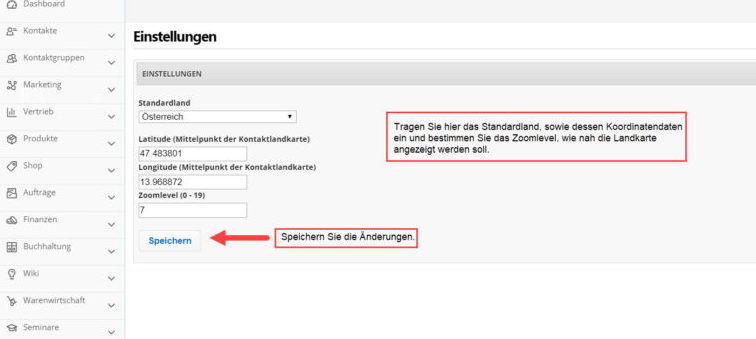Vous trouverez ci-dessous le plan de contact Contacts - carte de contact.
Avec cette fonction, vous pouvez sélectionner un ou plusieurs groupes de contacts pour voir dans quelle zone, combien et quels contacts vivent.
- Saisissez d'abord le(s) groupe(s) de contacts souhaité(s). (Vous devrez peut-être d'abord "cliquer" sur le filtre à l'aide de la flèche dans le coin droit)
- Choisissez votre emplacement, puis entrez un rayon.
- Cliquez enfin sur "Recherche».
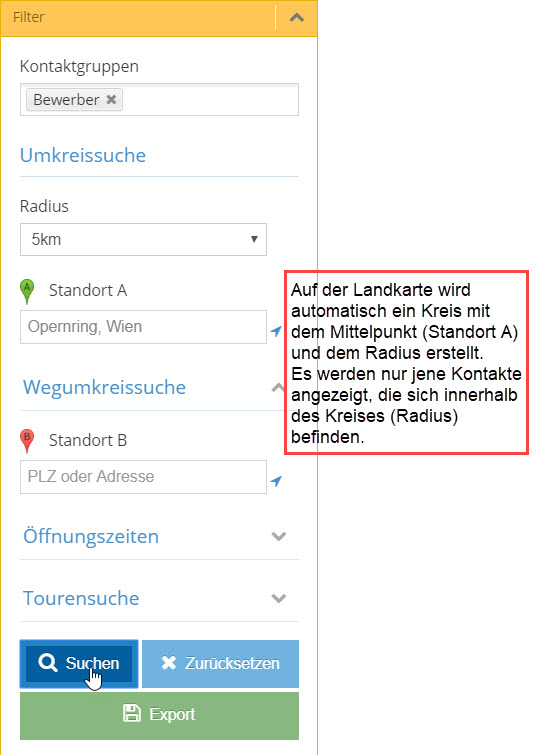
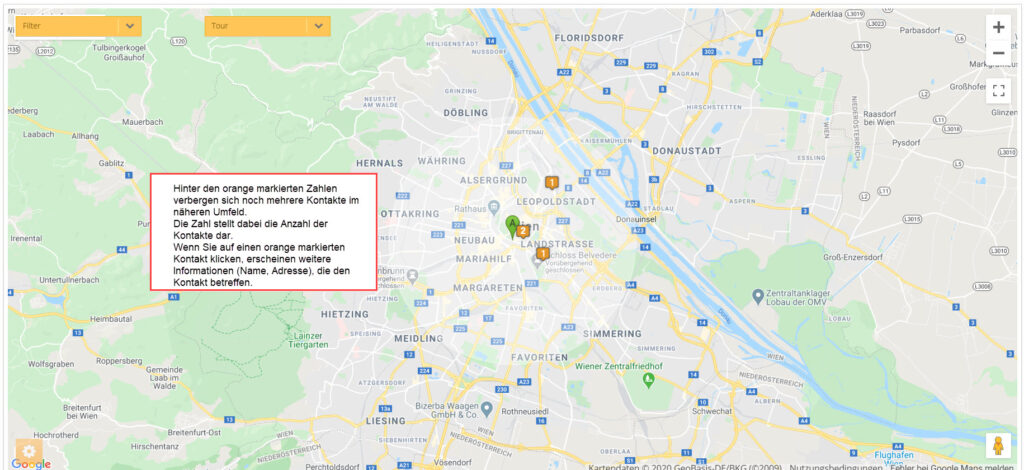
- Lors de l'utilisation du Recherche de zone l'itinéraire entre l'emplacement A et l'emplacement B s'affiche en bleu. De plus, tous les contacts situés à la fois dans l'emplacement A et dans l'emplacement B sont affichés.
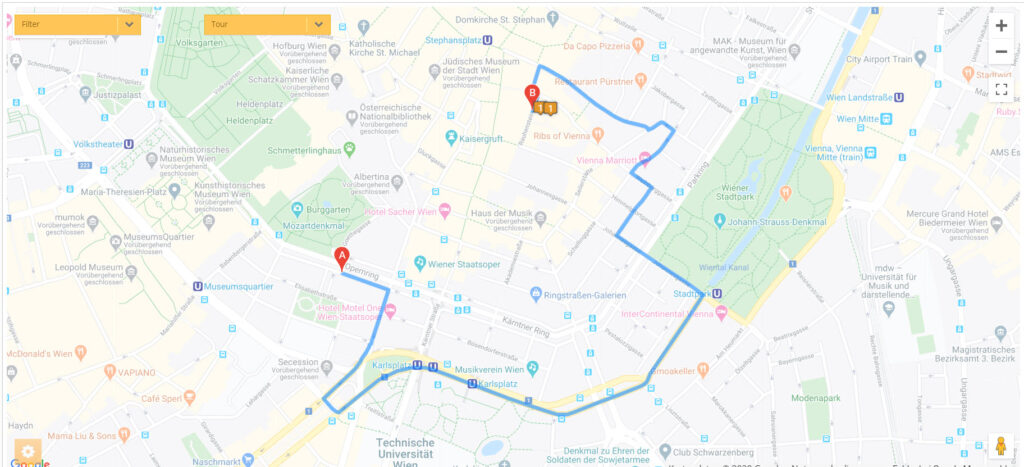
Traduction d'adresse :
La liste de contacts sélectionnée est d'abord vérifiée pour voir combien de contacts contiennent une adresse. Si le contact ne contient pas d'adresse, il sera supprimé pour un affichage ultérieur. Dans le cas de contacts avec une adresse, il est vérifié si l'adresse est réellement valide. Si une adresse invalide est trouvée, ce contact n'est pas pertinent pour la carte et n'est pas affiché.Remarque: Ne soyez donc pas surpris si un contact que vous avez enregistré ne s'affiche pas sur la carte. Peut-être que l'adresse que vous avez saisie contient simplement une erreur.

Dans les données de base de carte de contact – ceux-ci peuvent être trouvés dans les paramètres – Contacts - Contact - Pays/Carte des contacts – vous pouvez définir le pays par défaut.
Saisissez ici le pays par défaut ainsi que sa latitude et sa longitude. Vous pouvez ensuite choisir jusqu'où agrandir la carte.
Cliquez enfin sur "Sauvegarder' pour enregistrer vos paramètres.